Sie haben also den Sprung gewagt und sind von einem Android-Smartphone auf das iPhone umgestiegen. Wir respektieren Ihre Entscheidung, da das iPhone ein großartiges Smartphone ist. Wenn Sie das iPhone jedoch zum ersten Mal verwenden, fühlen Sie sich möglicherweise etwas unbekannt. Während iOS ziemlich einfach zu bedienen ist, unterscheidet sich die Erfahrung ziemlich von Android. Wir sind hier, um Sie an Ihr brandneues iPhone zu gewöhnen. Hier sind 10 nützliche Tipps für iPhone-Erstnutzer:
1. iPhone Gesten
Während Android eine Reihe cooler Gesten enthält und Sie über Apps von Drittanbietern weitere hinzufügen können, enthält das iPhone nativ einige coole Gesten:
- Sie können wischen Sie von oben nach unten das Benachrichtigungszentrum zu bringen und wischen Sie von unten nach oben um das Control Center zu öffnen.
- Wischen Sie auf dem Homescreen nach unten ruft die universelle Suchfunktion „Spotlight“ auf dem iPhone auf.
- Sie können Wischen Sie auf verschiedenen Seiten vom linken Rand nach rechts, um zurückzukehren.
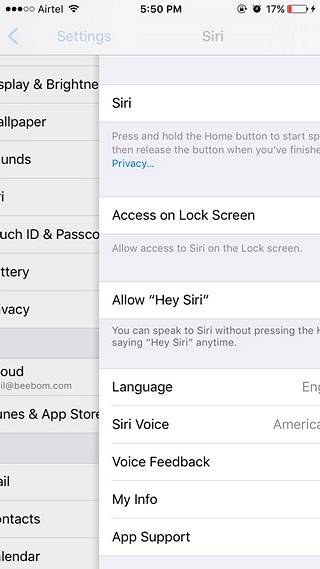
- Überprüfen kürzlich geschlossene Registerkarten in Safari, du kannst einfach Halten Sie das neue Tab-Symbol gedrückt im Tab-Umschalter.
- Das Drücken zum Zoomen ist eine Geste, die Sie sicher kennen. Auf einem iPhone können Sie jedoch verwenden Prise zum Vergrößern von Videos natürlich zu zoomen.
- In der Fotos-App können Sie Wählen Sie mehrere Fotos aus ganz einfach, indem Sie zuerst auf die Schaltfläche „Auswählen“ klicken und dann Schieben Sie Ihren Finger zu den Bildern, die Sie auswählen möchten.
- Möchte Gehen Sie schnell zum Anfang einer Seite? Egal welche App Sie verwenden, Sie können einfach Tippen Sie auf die Statusleiste oben, um an den Anfang einer Seite zu gelangen.
2. Verwenden Sie 3D Touch
Wenn Sie auf ein iPhone 6s oder neuer umgestiegen sind, werden Sie 3D Touch lieben. Für 3D Touch auf dem iPhone müssen Sie stärker auf das Display drücken, um auf einige coole Verknüpfungen zuzugreifen oder einen Blick in etwas zu werfen. Sie müssen jedoch zuerst Aktivieren Sie 3D Touch im Einstellungen-> Allgemein-> Barrierefreiheit. Nach der Aktivierung können Sie App-Symbole in 3D berühren, um schnelle Verknüpfungen, Bilder oder Benachrichtigungen zu erhalten, um einen Blick darauf zu werfen und vieles mehr zu tun. Sie können unsere Liste einiger wirklich cooler 3D Touch-Tricks überprüfen, um mehr zu erfahren.
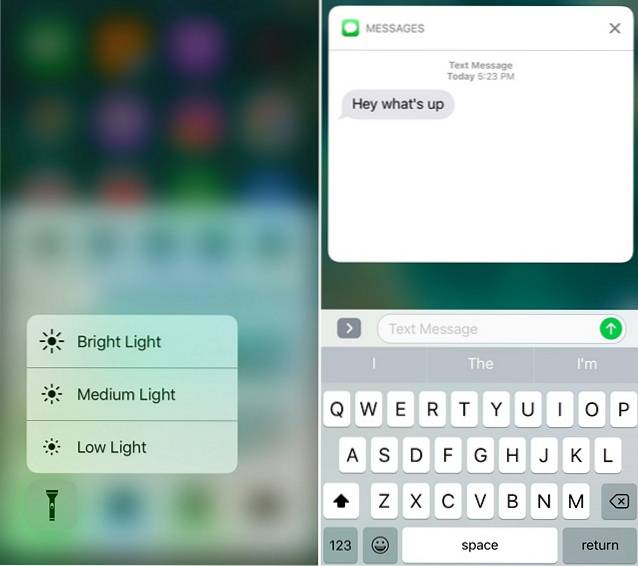
3. Aktivieren Sie die Nachtschicht
Smartphone-Displays und fast alle Displays geben ein blaues Licht ab, das die Augen belasten und nachts den Schlaf beeinträchtigen kann. Nun, iPhones verfügen über eine coole Nachtschicht-Funktion, die beim Einschalten einen Filter zum Display hinzufügt, der sicherstellt, dass das blaue Licht herausgefiltert wird und das Display angenehm anzusehen ist.
Sie können Aktivieren Sie die Nachtschicht auf Ihrem iPhone von der Kontrollzentrum Sie können auch festlegen, dass das Gerät zu einem bestimmten Zeitpunkt ein- oder ausgeschaltet wird. Um es zu tun, können Sie zu gehen Einstellungen-> Anzeige & Helligkeit-> Nachtschicht und ändern Sie die Zeitplanzeiten. Hier können Sie auch die Farbtemperatur einstellen.
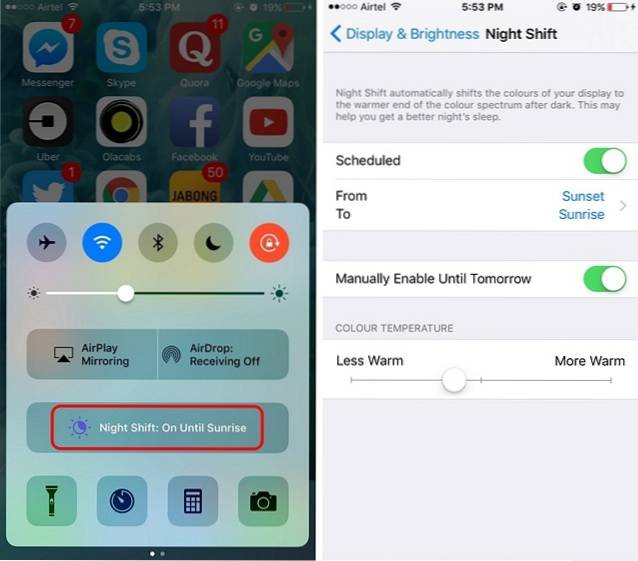
4. Verwenden Sie Assistive Touch
Die Home-Taste des iPhones reagiert sehr schnell und mit der neuen kapazitiven Home-Taste des iPhone 7 haben sich die Dinge noch weiter verbessert. Das Drücken der Home-Taste für verschiedene Aktionen kann sich jedoch etwas langsam anfühlen. Nun, iOS enthält eine sehr coole Assistive Touch-Funktion, die, wenn sie aktiviert ist, eine bringt schwebende Symbolverpackungsverknüpfungen nach Hause, Siri, Benachrichtigungscenter, Kontrollzentrum und mehr. Sie können sogar benutzerdefinierte Gesten erstellen, sodass Sie diese verwenden können, indem Sie einfach auf eine Schaltfläche tippen. Sie können Assistive Touch in aktivieren Einstellungen-> Allgemein-> Barrierefreiheit.
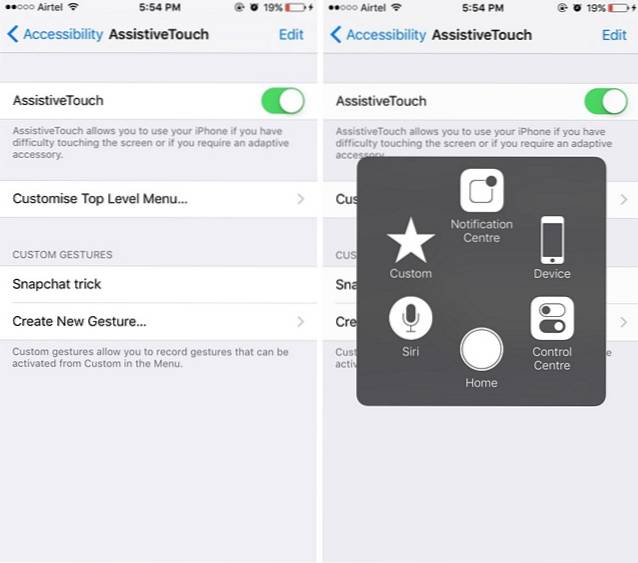
5. iPhone Tastatur Tricks
Das iPhone verfügt über eine sehr elegante Tastatur und Sie können Ihr Tipperlebnis mit einigen wirklich coolen Tricks verbessern. Zum Beispiel können Sie erstellen Verknüpfungen zum Ersetzen von Text, Verwenden Sie Diktat, geben Sie den Domainnamen schneller und schneller ein. Weitere Informationen finden Sie in unserer Liste der besten iPhone-Tastaturtricks.
Wenn Ihnen die Standard-iOS-Tastatur nicht wirklich gefällt, können Sie jederzeit Tastatur-Apps von Drittanbietern installieren. Nachdem Sie eine Tastatur-App installiert haben, müssen Sie zu gehen Einstellungen-> Allgemein-> Tastatur-> Tastaturen und tippen Sie auf “Neue Tastatur hinzufügen“. Nach dem Hinzufügen können Sie auch auf die Tastatur tippen und ihr "Vollzugriff" gewähren, damit sie besser funktioniert.
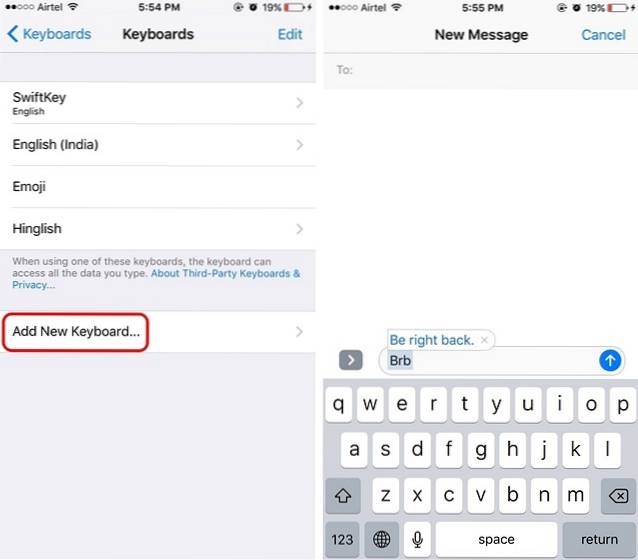
6. Tipps zum Energiesparen
Wenn Sie eine Plus-Version des iPhone rocken, werden Sie die erstaunliche Akkuleistung lieben, und wenn Sie ein normales iPhone besitzen, sollte die Akkuleistung in Ordnung sein. Es gibt jedoch Möglichkeiten, die Akkuleistung Ihres iPhones zu steigern.
Das erste, was Sie tun können, ist zu verwenden “Energiesparmodus“. Während iOS Sie auffordert, den Energiesparmodus zu aktivieren, wenn der Akku des iPhones 20% oder weniger beträgt, können Sie ihn manuell aktivieren Einstellungen-> Batterie. Der Energiesparmodus reduziert den Stromverbrauch, indem die Aktualisierung der Hintergrund-App, Hey Siri, einige Übergänge usw. Deaktiviert werden.
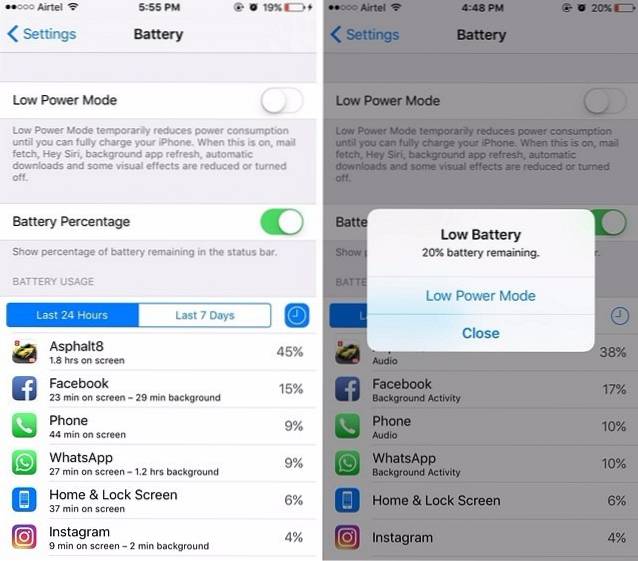
Auf der Seite "Akku" finden Sie außerdem eine Liste der Apps, die Strom verbrauchen. Sie können dann die Hintergrund-App-Aktualisierung der leistungshungrigsten Apps deaktivieren, um Batterie zu sparen. Gehen Sie dazu zu Einstellungen-> Allgemein-> Hintergrund-App aktualisieren und deaktivieren Sie die Apps, die Sie nicht im Hintergrund ausführen möchten.
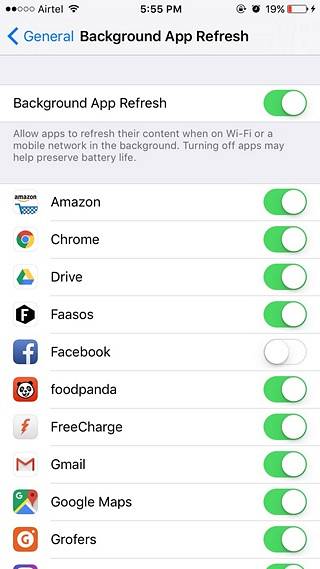
7. Versuchen Sie es mit Siri
Möglicherweise haben Sie Google Now auf Ihrem Android-Smartphone verwendet. Obwohl es keinen Zweifel gibt, dass Google Now ein ziemlich funktionaler virtueller Assistent ist, ist er nicht so frech wie Siri (das ändert sich mit Google Assistant). Außerdem ist Siri jetzt viel besser als früher, da Apple es für Entwickler von Drittanbietern geöffnet hat. Sie können Siri für die üblichen Aufgaben wie das Tätigen eines Anrufs, das Umschalten der Systemeinstellungen, das Einstellen von Alarmen oder Erinnerungen, das Notieren usw. verwenden. Sie können Siri auch zum Senden einer WhatsApp-Nachricht, zum Übernehmen eines Uber und mehr verwenden.
Wenn Sie Siri beim Einrichten Ihres iPhones nicht aktiviert haben, können Sie dies in tun Einstellungen-> Siri. Hier können Sie auch aktivieren “Erlaube Hey Siri”, Um den Sprachassistenten auch dann auszulösen, wenn Ihr Gerät gesperrt ist.
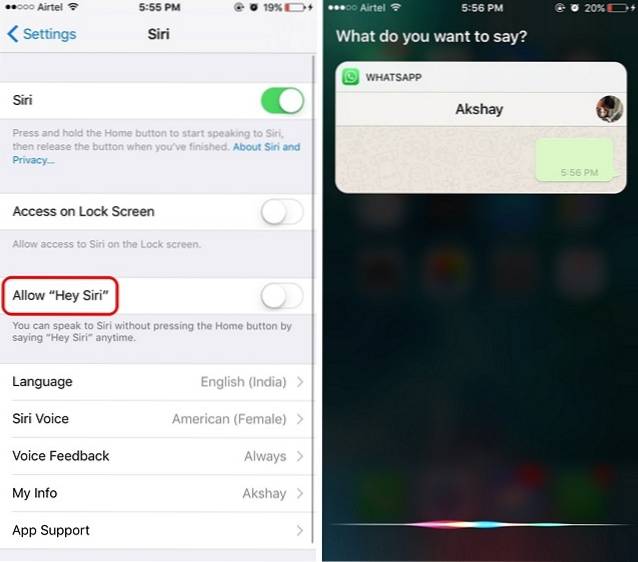
8. AirDrop
Wenn Sie Dateien, Medien, Links oder ähnliches von einem iPhone auf ein anderes iPhone, iPad oder Mac übertragen möchten, können Sie die AirDrop-Funktion verwenden. Sie können Aktivieren Sie AirDrop über das Control Center und teilen Sie Dateien mit Ihren iCloud-Kontakten oder allen anderen. Wenn Sie etwas von AirDrop freigeben, erhält der Empfänger eine Vorschau sowie eine Aufforderung, es zu akzeptieren oder abzulehnen.
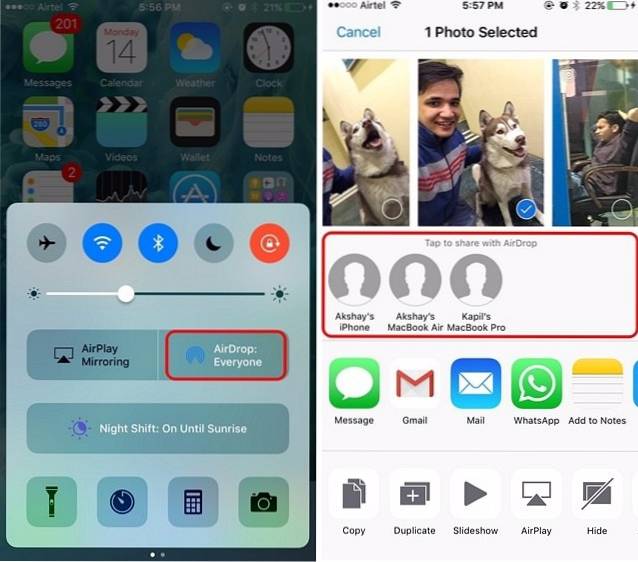
Die empfangene Datei wird in der App geöffnet, von der Sie sie gesendet haben. AirDrop funktioniert, wenn sich zwei Geräte im selben WLAN-Netzwerk befinden und die Funktion auch Bluetooth verwendet, falls ein Problem mit der WLAN-Verbindung vorliegt.
9. Sichern Sie Ihr iPhone
Sie können alles auf Ihrem iPhone über iTunes in iCloud oder auf Ihrem PC oder Mac sichern. Zu Sichern Sie Ihr iPhone in iCloud, Sie können zu gehen Einstellungen-> iCloud und scrollen Sie nach unten, um die “Backup" Möglichkeit. Hier, aktiviere "iCloud Backup" oder tippen Sie auf "Jetzt sichern", um den Sicherungsvorgang zu starten. Stellen Sie sicher, dass Sie mit einem WiFi-Netzwerk verbunden sind und genügend Speicherplatz in Ihrem iCloud-Speicher haben.
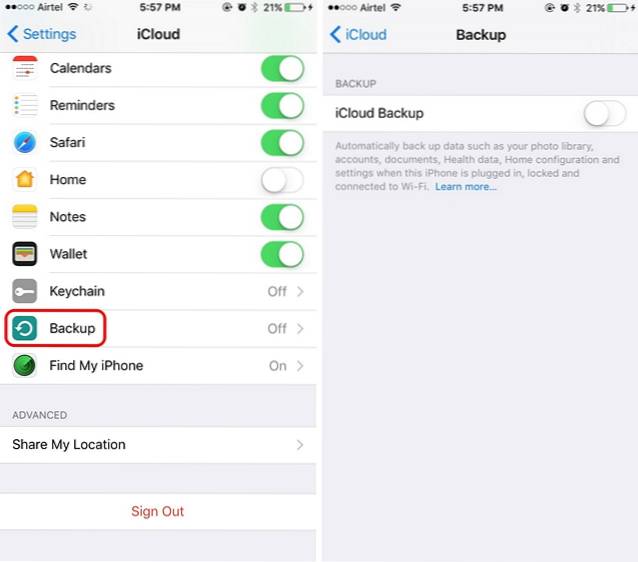
Zu Sichern Sie Ihr iPhone über iTunes, Öffnen Sie iTunes auf Ihrem PC oder Mac und schließen Sie Ihr iPhone an. Sobald Ihr Gerät in iTunes angezeigt wird, klicken Sie auf das Gerätesymbol. Auf der Seite "Zusammenfassung" finden Sie eine Option zum Erstellen eines Backups Ihres iPhones auf dem Computer. Klicken Sie einfach auf “Jetzt sichern”, Um den Prozess zu beginnen.
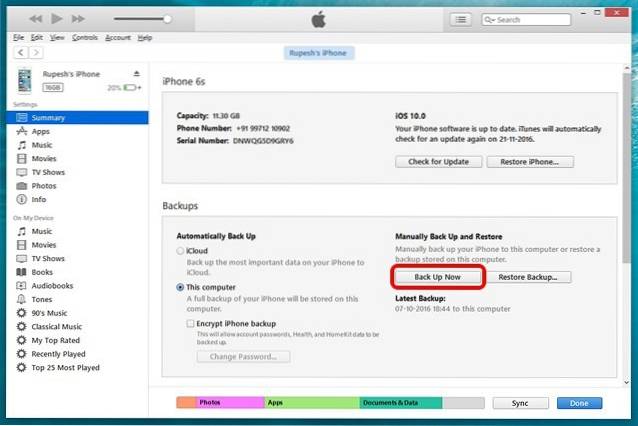
Wenn Sie Ihr iPhone zum ersten Mal über iTunes sichern, kann dies eine Weile dauern. Sobald der Vorgang abgeschlossen ist, können Sie nach Backups suchen Bearbeiten-> Einstellungen-> Geräte.
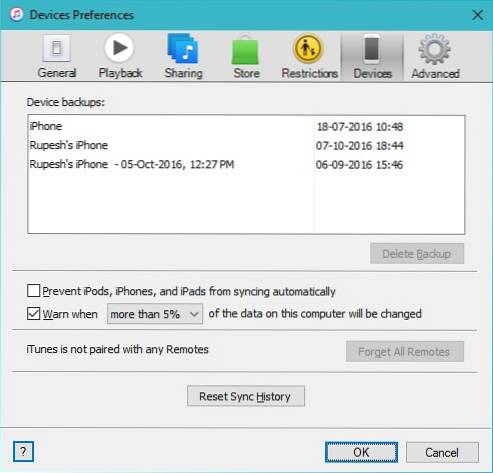
Alles auf dem iPhone wird gesichert. Wenn Sie das Gerät auf die Werkseinstellungen zurücksetzen müssen, können Sie dies tun und dann die Sicherung wiederherstellen, um Ihr iPhone mit allen Daten und Apps zu erhalten.
10. Erzwingen Sie einen Neustart Ihres iPhones
Es gibt die Wahrnehmung, dass iPhones nicht zurückbleiben oder auflegen, und genau das ist „Wahrnehmung“! Es gibt Zeiten, in denen ein iPhone stecken bleibt und es keine Möglichkeit gibt, es zum Laufen zu bringen. Nun, dann können Sie einen Neustart Ihres iPhones erzwingen Halten Sie die Ein- / Aus-Taste und die Home-Taste gedrückt.
SIEHE AUCH: 7 coole neue Tricks in iOS 10
Neu auf dem iPhone? Diese Tipps sollten nützlich sein
Das iPhone ist ein ziemlich einfach zu bedienendes Gerät, aber einige Funktionen sind gewöhnungsbedürftig. Wir hoffen, dass die oben genannten iPhone-Tipps für Sie hilfreich sind. Wenn Sie weitere Zweifel oder Fragen zum iPhone haben, schreiben Sie uns eine Zeile in den Kommentaren unten.
 Gadgetshowto
Gadgetshowto



